win11取消microsoft账户登录设置方法 win11怎么取消microsoft账户登录
更新时间:2023-07-14 09:22:48作者:runxin
microsoft账户是一个由微软开发与提供的统一登入服务,允许使用者使用一个帐号登入许多网站,然而每次在启动win11电脑的过程中,系统却都会默认自动登录microsoft账户,因此也不得不重新切换个人账户来登录,对此win11怎么取消microsoft账户登录呢?以下就是关于win11取消microsoft账户登录设置方法。
具体方法:
1、打开开始菜单,点击帐户头像。
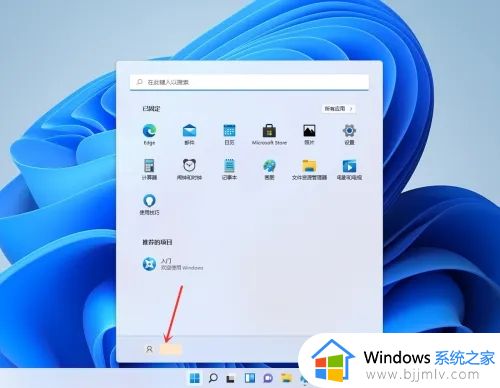
2、在弹出的菜单中点击【更改帐户设置】。
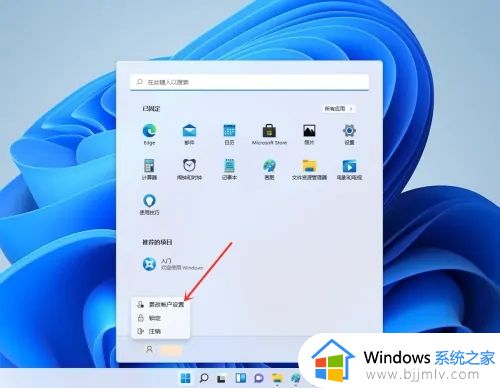
3、点击【改用本地帐户登录】。
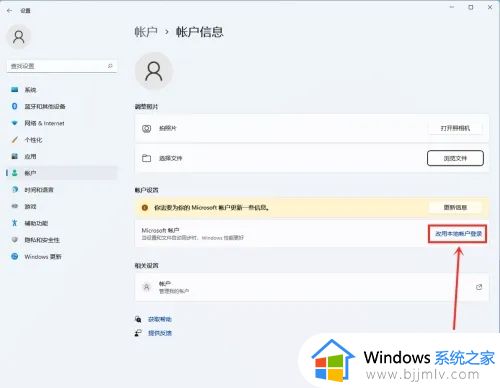
4、点击【下一页】。
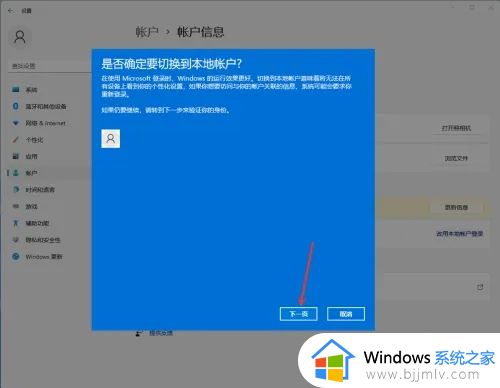
5、输入微软帐户密码,点击【确定】。
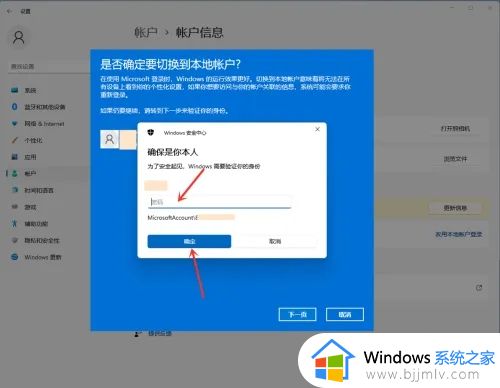
6、设置一个密码,点击【下一页】。
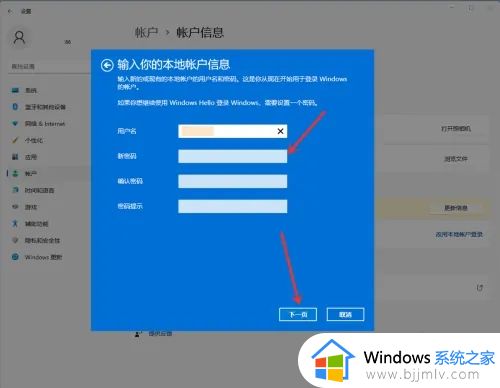
7、点击【注销并完成】。
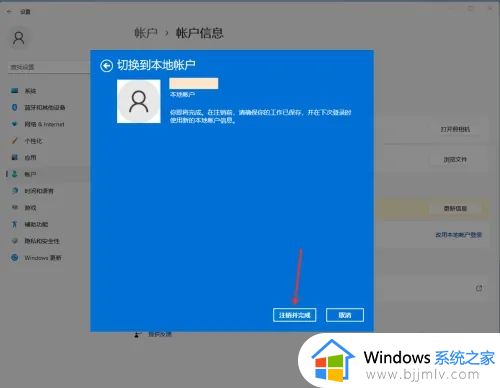
上述就是小编告诉大家的win11取消microsoft账户登录设置方法了,有遇到过相同问题的用户就可以根据小编的步骤进行操作了,希望能够对大家有所帮助。
win11取消microsoft账户登录设置方法 win11怎么取消microsoft账户登录相关教程
- windows11怎么取消microsoft登录密码 windows11取消登录微软账户登录方法
- win11关闭microsoft账户登录设置方法 win11如何关闭microsoft账户中登录
- win11改用microsoft账户登录的方法 win11如何登录microsoft账户
- win11 microsoft账户登录不上怎么回事 win11登录不了microsoft账户如何解决
- win11怎么跳过账户登录 win11开机取消微软账户登录怎么操作
- win11怎么跳过microsoft账户登录 win11跳过microsoft账户登录指令是什么
- 激活win11跳过microsoft账户登录步骤 win11激活怎么跳过microsoft账号登录
- win11开机微软账户登录怎么取消 win11取消开机微软账号密码登录设置方法
- win11怎么退出microsoft账户登录 win11如何彻底退出微软microsoft账户
- win11如何退出microsoft账户登录 怎么退出win11系统Microsoft账户
- win11恢复出厂设置的教程 怎么把电脑恢复出厂设置win11
- win11控制面板打开方法 win11控制面板在哪里打开
- win11开机无法登录到你的账户怎么办 win11开机无法登录账号修复方案
- win11开机怎么跳过联网设置 如何跳过win11开机联网步骤
- 怎么把win11右键改成win10 win11右键菜单改回win10的步骤
- 怎么把win11任务栏变透明 win11系统底部任务栏透明设置方法
热门推荐
win11系统教程推荐
- 1 怎么把win11任务栏变透明 win11系统底部任务栏透明设置方法
- 2 win11开机时间不准怎么办 win11开机时间总是不对如何解决
- 3 windows 11如何关机 win11关机教程
- 4 win11更换字体样式设置方法 win11怎么更改字体样式
- 5 win11服务器管理器怎么打开 win11如何打开服务器管理器
- 6 0x00000040共享打印机win11怎么办 win11共享打印机错误0x00000040如何处理
- 7 win11桌面假死鼠标能动怎么办 win11桌面假死无响应鼠标能动怎么解决
- 8 win11录屏按钮是灰色的怎么办 win11录屏功能开始录制灰色解决方法
- 9 华硕电脑怎么分盘win11 win11华硕电脑分盘教程
- 10 win11开机任务栏卡死怎么办 win11开机任务栏卡住处理方法
win11系统推荐
- 1 番茄花园ghost win11 64位标准专业版下载v2024.07
- 2 深度技术ghost win11 64位中文免激活版下载v2024.06
- 3 深度技术ghost win11 64位稳定专业版下载v2024.06
- 4 番茄花园ghost win11 64位正式免激活版下载v2024.05
- 5 技术员联盟ghost win11 64位中文正式版下载v2024.05
- 6 系统之家ghost win11 64位最新家庭版下载v2024.04
- 7 ghost windows11 64位专业版原版下载v2024.04
- 8 惠普笔记本电脑ghost win11 64位专业永久激活版下载v2024.04
- 9 技术员联盟ghost win11 64位官方纯净版下载v2024.03
- 10 萝卜家园ghost win11 64位官方正式版下载v2024.03